So übertragen Sie Speicher von PS Vita auf den PC: Persona 4 Golden
Spiele / / August 05, 2021
Persona 4 Golden wurde 2012 als Rollenspiel veröffentlicht, das von Atlus für die Windows- und PlayStation Vita-Plattformen entwickelt wurde. Dieses Spiel ist in Japan auch als "Persona 4: The Golden" bekannt. Wenn Sie ein PlayStation Vita-Konsolenspieler sind, der genau wie ein Switch-Gerät aussieht und sich bewegen möchten oder Übertragen Sie die gespeicherte Datei von Ihrem PS Vita des Persona 4 Golden-Spiels auf den PC, und überprüfen Sie dies einfach leiten.
Hier haben wir eine einfache Methode vorgestellt, um die Persona 4 Golden-Spieledatei von PS Vita auf einen Windows-PC zu übertragen. Großer Kredit an u / RottedRabbitAgain von Reddit zum Teilen dieser Methode. Beachten Sie, dass dieser Vorgang auf den meisten PS Vita-Konsolen funktioniert. Das Endergebnis ist jedoch möglicherweise nicht für alle erfolgreich, insbesondere wenn Sie eine modifizierte PS Vita haben. Wir haben auch die modifizierte und die Vanille-Methode bereitgestellt.
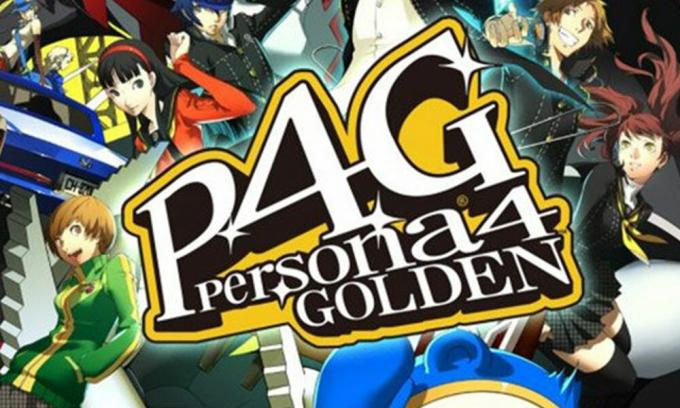
So übertragen Sie Speicher von PS Vita auf den PC: Persona 4 Golden
Wir empfehlen Ihnen, zunächst alle gespeicherten Spieledateien zu sichern. Zusätzlich benötigen Sie einen Hex-Editor, einen FTP-Client, um Daten von PS Vita auf dem PC zu speichern.
1. Modifizierte PS Vita-Methode
- Öffnen Sie PS Vitashell> Gehen Sie zu Ux0: Benutzer / 00 / savedata / GAME-ID. (kann je nach Region variieren)
- Gehen Sie zur GAME-ID> Drücken Sie auf das Dreieckssymbol und wählen Sie "Open Decrypted".
- Als Nächstes müssen Sie PS Vita über den FTP-Client mit Ihrem PC / Laptop verbinden.
- Kopieren Sie die Spielspeicher und fügen Sie sie ein. (Andernfalls können Sie die Spielspeicher mit dem USB-Kabel auch in Ihren Ux0-Stammordner auf Ihrer PS Vita kopieren.)
- Gehe zum C: \ Programme (x86) \ Steam \ Benutzerdaten \ USERID \ 1113000 \ remote > Kopiere einfach die Spielspeicherdatei hier.
- Holen Sie sich die MD5-Prüfsumme der Datendatei von hier.
- Starte den DATAXXXX.binslot und ersetzen Sie die markierten Zeichen durch die MD5-Prüfsumme von hier.
- Öffnen Sie jetzt das Spiel Persona 4 Golden> Laden Sie die gespeicherte Datei.
- Zunächst wird möglicherweise eine Fehlermeldung angezeigt. Aber mach dir keine Sorgen.
- Klicken Sie auf die Schaltfläche zum Schließen des Fehlers (x) auf Ihrem PC, um die Fehlermeldung zu überspringen, und das Persona 4 Golden-Spiel sollte jetzt einwandfrei funktionieren.
- Schließlich können Sie die Spieledatei speichern.
2. Vanille PS Vita Methode
- Sichern Sie das Spiel über den Content Manager.
- Verwenden Sie als Nächstes psvimgtools-frontend, um die verarbeiteten .psvimg-Dateien einfach zu entschlüsseln.
- Wenn Sie fertig sind, gehen Sie einfach zum Ausgabeordner des Spiels und befolgen Sie die gleichen Schritte wie im Modded PS Vita-Handbuch, um die MD5-Prüfsumme der Datendatei zu erhalten.
Das ist es, Leute. Wir gehen davon aus, dass dieser Leitfaden für Sie hilfreich war. Bei Fragen können Sie unten einen Kommentar abgeben.
Subodh liebt es, Inhalte zu schreiben, egal ob es sich um technische oder andere Themen handelt. Nachdem er ein Jahr lang auf einem Tech-Blog geschrieben hat, wird er begeistert davon. Er liebt es, Spiele zu spielen und Musik zu hören. Abgesehen vom Bloggen macht er süchtig nach Gaming-PC-Builds und Smartphone-Lecks.



![Herunterladen Huawei Mate 9 B180 Nougat Firmware MHA-L09 [Vodacom Südafrika]](/f/0fdf3010fc7322d772d09e735cadc250.jpeg?width=288&height=384)